可以在通过右键点击隐藏和取消隐藏来进行操作。
1.首先在Excel表格中选中需要隐藏的列。
2.鼠标右击,在弹出的窗口中点击隐藏按钮将列隐藏。
3.如果要取消隐藏,鼠标右键点击下方的取消隐藏即可。
4.根据以上步骤就可以在Excel中隐藏列和取消隐藏列。
前述
测试环境/工具
型号:华为 MateBook 14
系统:win10
软件:Microsoft Office Excel 2020
功能和快捷键
操作步骤/方法
【方法1】
11.首先在Excel表格中选中需要隐藏的列。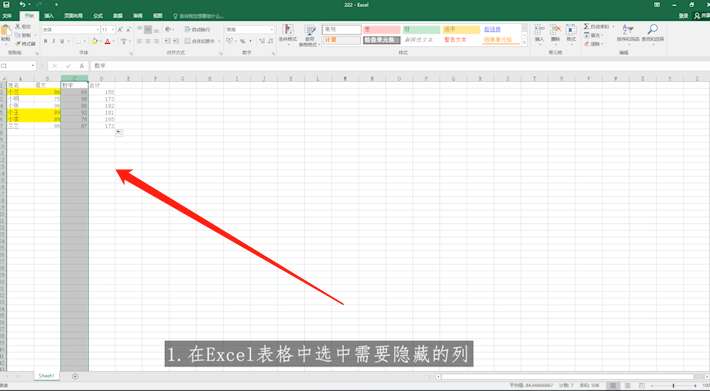
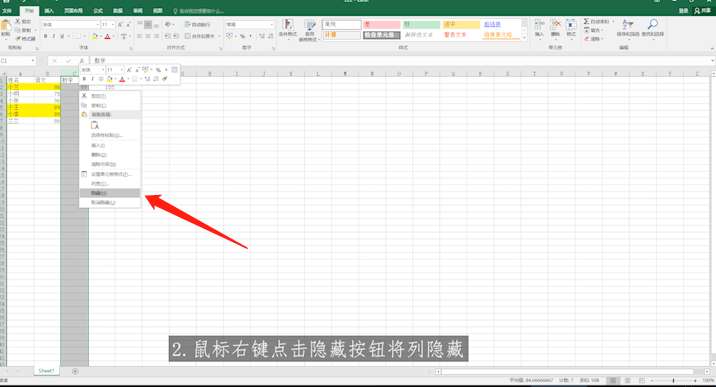
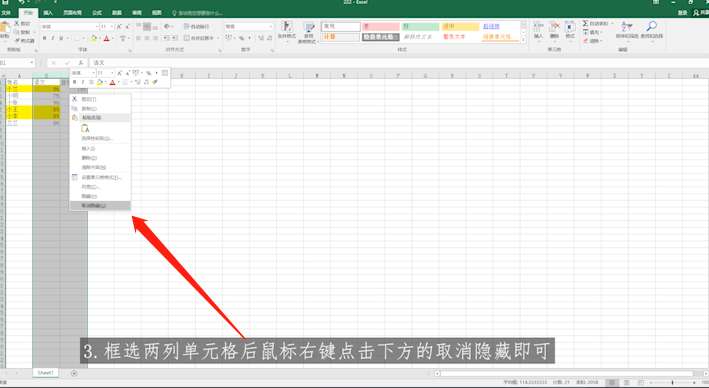
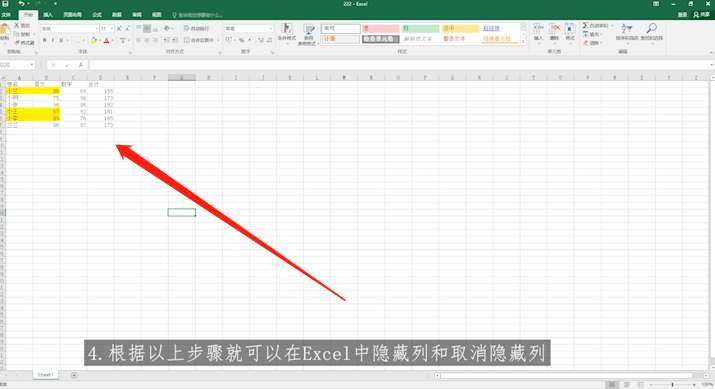
注意事项/总结
1.鼠标右键点击隐藏按钮将列隐藏。2.鼠标右键点击下方的取消隐藏即可。
标签: Excel




